PowerPointで1つのスライドに長いリストを表示する方法
パワーポイント プレゼンテーション中に大きな役割を果たします。不必要な情報を保持してスライドを乱雑にするのではなく、私たち全員が慎重で、すべてのスライドに限られた情報を表示します。さて、1つのスライドに長いリストを表示する際に問題に直面したことがありますか?この記事では、PowerPointの1つのスライドに長いリストを表示する方法を説明します。
PowerPointの1つのスライドに複数の列でデータを表示する
状況によっては、1つのスライドにアイテムのリストを表示したい場合があります。国のリストややること項目などが考えられます。このようなシナリオで直面する最も重要な問題は、リストが継続し、以下に示すようにスライドから外れることです。
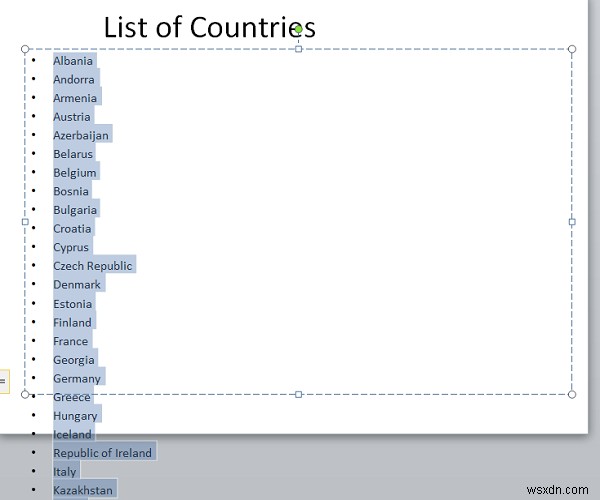
上のスライドは、1つのスライドにアイテムの長いリストを表示したいときに直面する問題を示しています。テキストも小さくなり、読者が読みにくくなります。
代替案の1つは、リスト内のすべてのアイテムにテキストボックスを設定できることですが、多くの作業と多くのテキストボックスで終わるため、これは推奨されるものではありません。
PowerPointで1つのスライドに長いリストを表示する
PowerPointで1つのスライドに長いリストを表示する簡単な方法を紹介します。リストの一部を1つのスライドに表示し、残りのリストを他のスライドに表示する必要はありません。
1つのスライドに表示するリストを選択し、ホームをクリックします。 タブ。 段落の下 、列をクリックします 2列を選択します または3列 リストに基づいています。
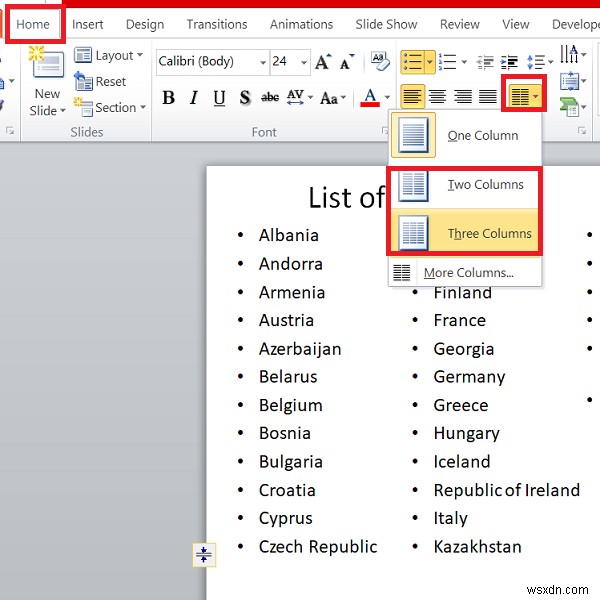
これで、選択したアイテムのリスト全体がいくつかの列に表示されます。
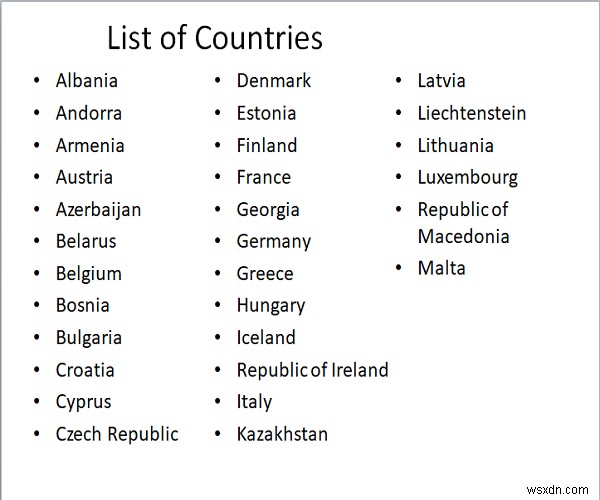
これは、PowerPointの1つのスライドの複数の列にデータを表示する最も簡単な方法です。
追加するものがある場合は、コメントでお知らせください。
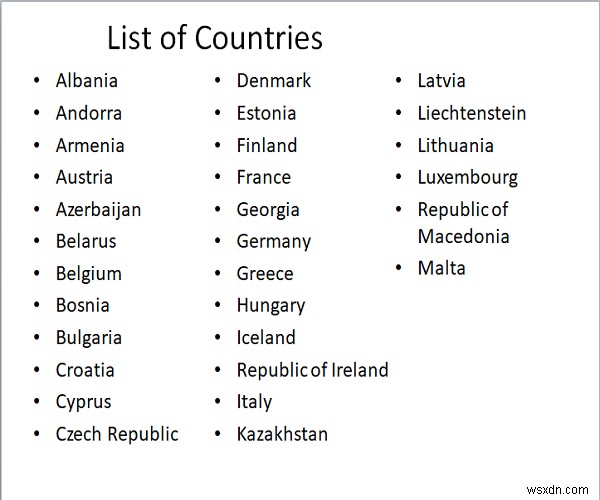
-
MicrosoftPowerPointでアニメーションを追加する方法
常に、プレゼンテーションの最後に、個別のスライドを介してハイライトされた重要なポイントを聴衆に覚えてもらいたいと考えています。聴衆がなんとかすべての詳細を思い出すことができれば、あなたのプレゼンテーションはヒットです! パワーポイント プレゼンテーションの見栄えを良くすることがすべてです。プレゼンテーションで重要なスライドを際立たせることで、人々がプレゼンテーションのコンテンツをフォローして保持できるようになります。 場合によっては、PowerPointスライド上のオブジェクトをアニメーション化して、特別なことをしたいことがあります。 PowerPointでは、テキストやクリップアート、図形
-
Microsoft PowerPoint でスライド マスターをマスターする方法
プレゼンテーションは電車のようなものです。途切れることのないコーチのチェーンがエンジンに続き、エンジンが先導する場所に向かいます。スライド マスターは、プレゼンテーション全体の外観を決定するエンジンです。また、すべてのスライドを 1 か所から一括変更するための、時間の節約に最適なショートカットでもあります。 2 ダースのスライドを含むプレゼンテーションがあるとします。 1 つの小さな要素を変更するには、一度に 1 つずつ変更を行うすべてのスライドを移動する必要があります。しかし、1 つのスライドだけを変更して、残りのすべてのスライドに自動的に適用できるとしたらどうでしょうか。 スライド マ
